码丁实验室,一站式儿童编程学习产品,寻地方代理合作共赢,微信联系:leon121393608。
本系列课程每周五之前发布,共30次课左右,适合2-4年级同学Scratch入门。
本系列课程在网易卡搭(https://kada.163.com/)平台上创作,网易卡搭是中国科协青少年科技中心、中国青少年科技辅导员协会指定的教学和比赛平台。

课程摘要:
理解【面向鼠标指针】、【面向角色】、【播放声音直到播放完毕】、【舞台也是可以有脚本的】;
学会【删除角色的造型】、【为作品添加背景音乐】。
一、小丑鱼的脚本
上节课,我们完成了寄居蟹和水母的脚本,现在我们来为小丑鱼写脚本。
我们先把寄居蟹的脚本给小丑鱼复制一份,如下图:
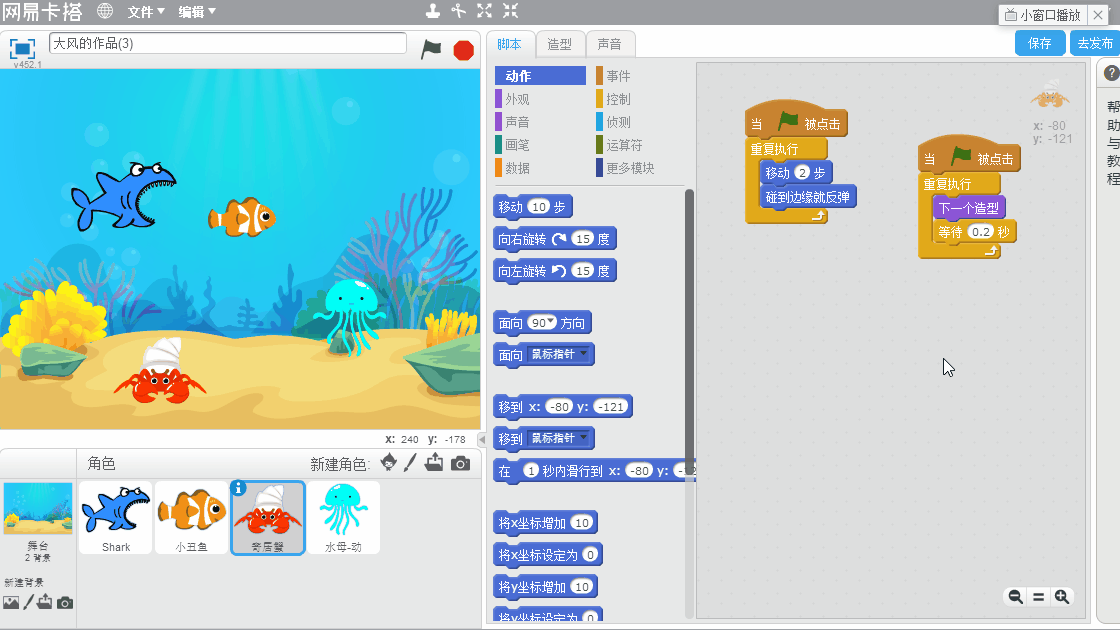
小丑鱼的运动方式是不停地面向鼠标指针进行移动,所以我们要把【碰到边缘就反弹】删除掉,换成【面向鼠标指针】。当然,小丑鱼的移动速度也要快一点,我们把【移动2步】改成【移动6步】,并且不要忘了【旋转模式】,如下图:
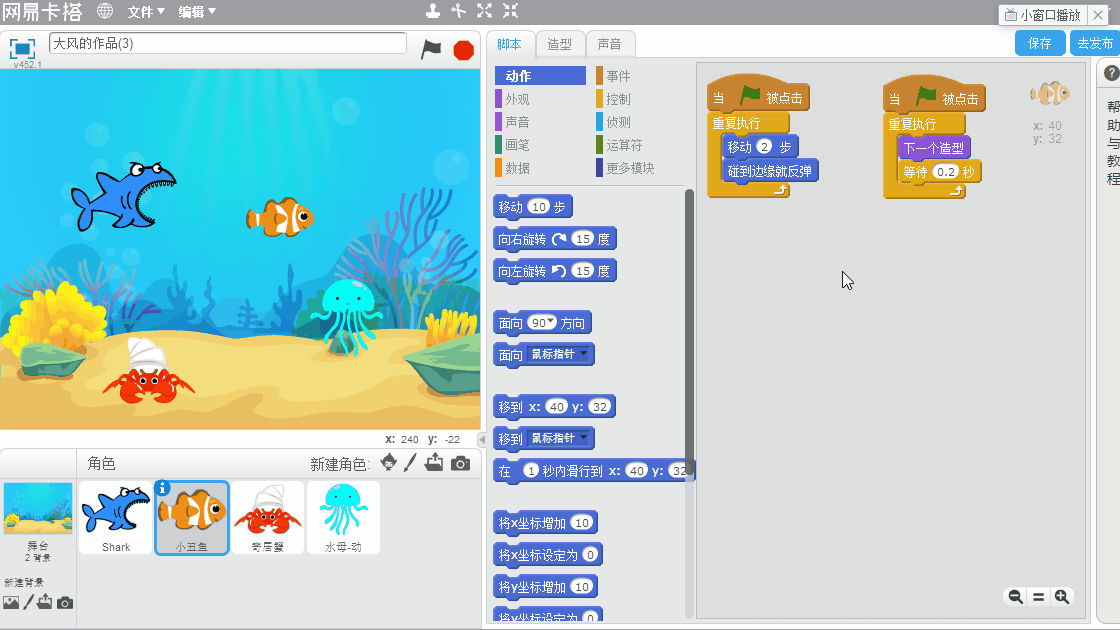
二、鲨鱼的脚本
为方便起见,我们先把小丑鱼的脚本给鲨鱼复制一份。然后点击【面向鼠标指针】右边的下拉箭头,把【鼠标指针】改成【小丑鱼】;同时为了不让鲨鱼追上小丑鱼,我们要修改鲨鱼的移动速度为【移动4步】,并且要修改旋转模式为【左右旋转】。如下图:
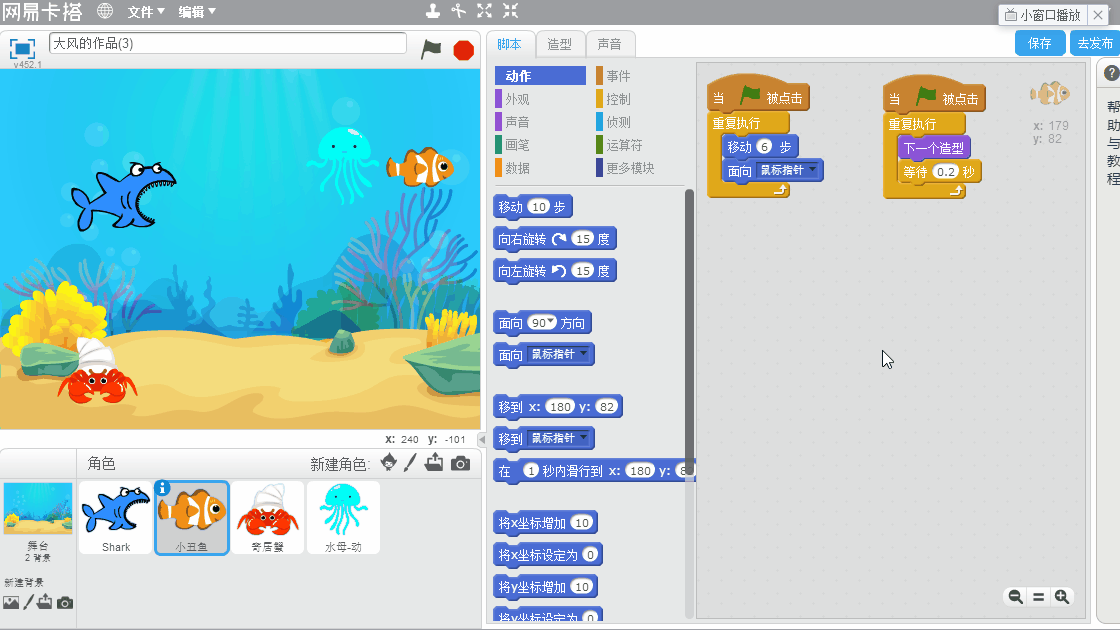
运行后我们发现鲨鱼有一个半睁着眼的造型不好看,需要把它删除。点击【脚本区】的【造型】栏,找到鲨鱼的那个造型,点击造型缩略图右上角的【×】,可以删除这个造型。如下图:
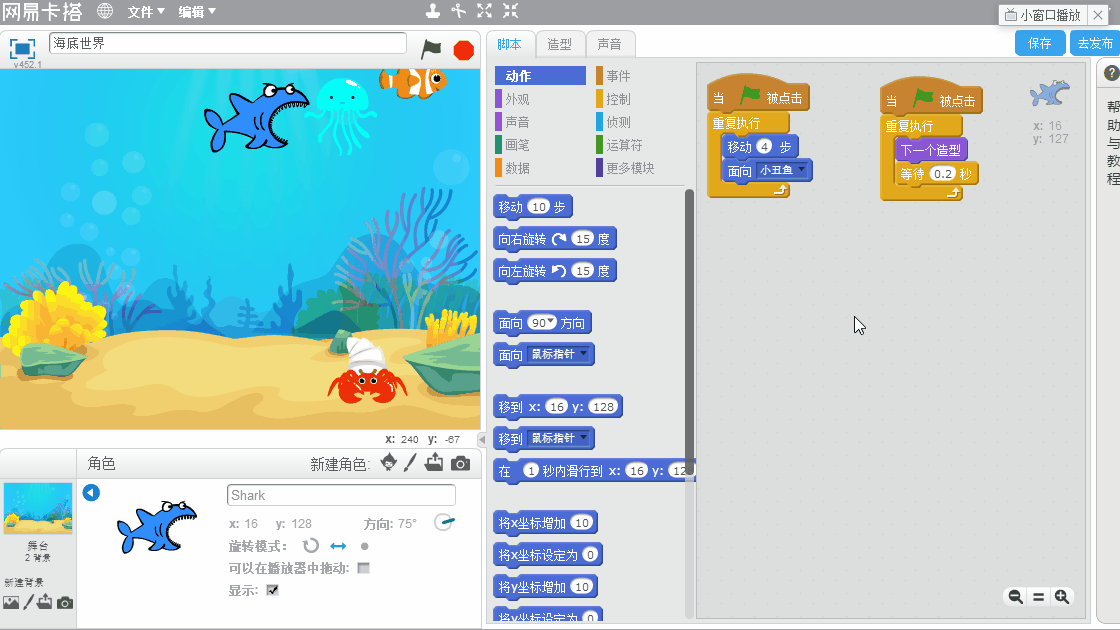
三、添加背景音乐
我们知道,一个作品只有画面是远远不够的,还需要有声音,所以我们现在来为作品加入背景音乐。
通常情况下,我们把背景音乐加入到舞台的脚本中。点击舞台的缩略图,切换到【积木区】的【声音】栏,在【新建声音】的下边点击【从声音库中选取声音】,在左边的【循环音乐】类别中选择【dance magic】,当然你也可以选择一个自己喜欢的音乐,在选择的时候点击三角按钮可以播放声音,再次点击三角按钮可以停止播放。如下图:
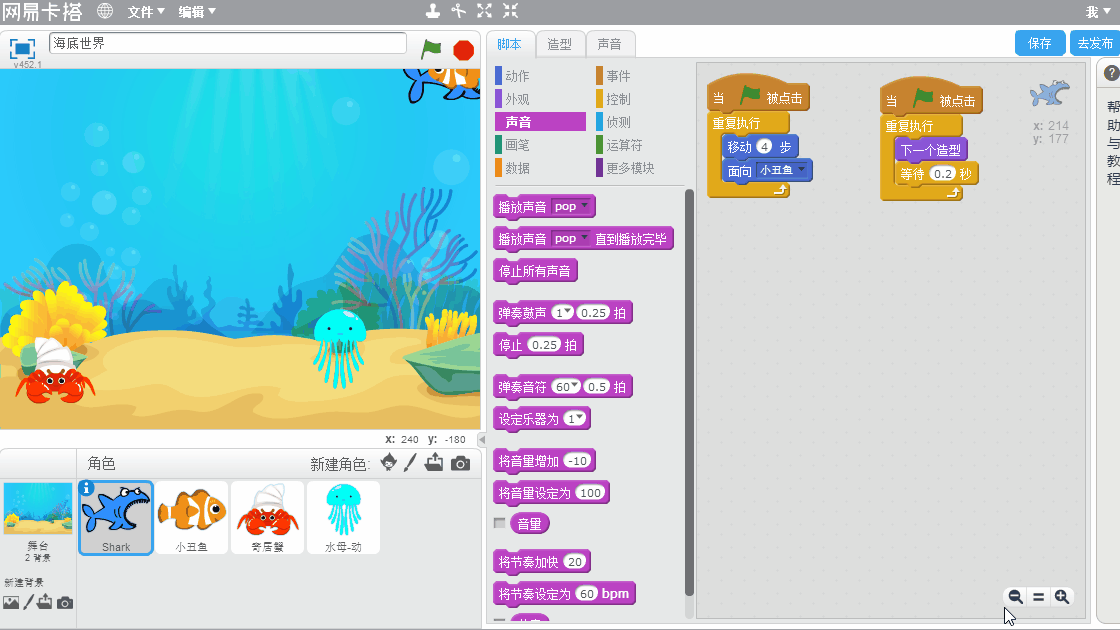
接下来,我们使用代码来控制播放刚才添加的这段声音。
依次加入【当绿旗被点击】、【重复执行】,为什么要使用【重复执行】呢,因为我们不希望背景音乐只播放一次就结束,我们想要它一直播下去。
然后在【声音】积木组里找到第二个积木块【播放声音xxx直到播放完毕】,注意:第一个积木块【播放声音xxx】是不能实现播放效果的,同学们可以试一试。如下图:
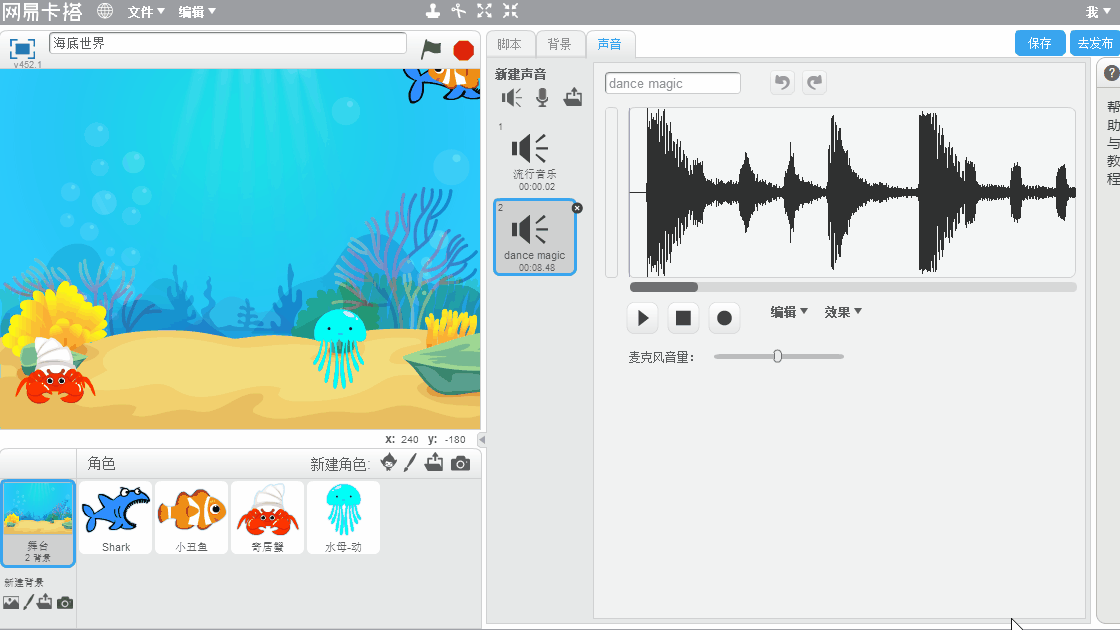
到这里本作品就完成了,一定要记得保存哦。
■本次课程结束
Scratch入门课程(1)——把工具准备好
少儿编程入门(2)——龟兔赛跑(上)
少儿编程入门(3)——龟兔赛跑(下)
少儿编程入门(4)——海底世界(上)
少儿编程入门(5)——海底世界(下)
少儿编程入门(6)——水杯琴(上)
少儿编程入门(7)——水杯琴(下)
少儿编程入门(8)——创造一个小怪兽
少儿编程入门(9)——讲故事的怪兽(上)
少儿编程入门(10)——讲故事的怪兽(下)
少儿编程入门(11)——炫彩弹跳球
少儿编程入门(12)——镜像画笔
少儿编程入门(13)——猜坐标
转自公众号:
思格奇创意编程

